Come impostare una riunione ricorrente in Teams

Hai bisogno di pianificare riunioni ricorrenti su MS Teams con gli stessi membri del team? Scopri come impostare una riunione ricorrente in Teams.
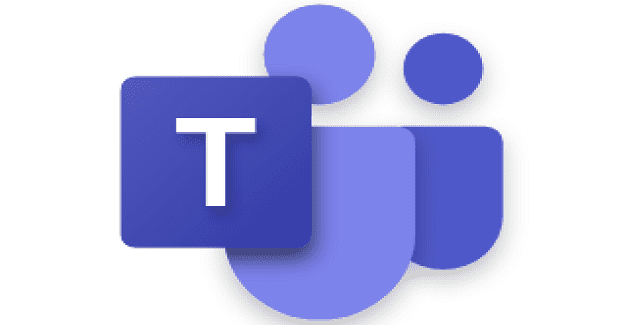
Gli utenti di Microsoft Teams possono inserire collegamenti ipertestuali interni ed esterni per passare rapidamente a pagine diverse. Ma ci sono momenti in cui questa funzionalità smette di funzionare e Teams non riesce ad aprire i collegamenti. Ovviamente, aprire i collegamenti con un clic sinistro è sempre più conveniente rispetto all'utilizzo di varie altre soluzioni alternative. Dopotutto, è a questo che servono i collegamenti ipertestuali. Quindi, vediamo come puoi risolvere questo problema.
Se stiamo parlando di un collegamento a una pagina Web, puoi sempre fare clic con il pulsante destro del mouse sul collegamento problematico, copiarlo e incollarlo in una nuova scheda. Oppure puoi rintracciare i link interni nel tentativo di raggiungere la pagina che ti interessa.
Esci, riavvia l'app desktop, accedi di nuovo e controlla se il problema persiste.
In questo caso, digita %AppData%\Microsoft\teams nella barra di ricerca di Windows e premi Invio.
Elimina tutti i file dalle seguenti cartelle:
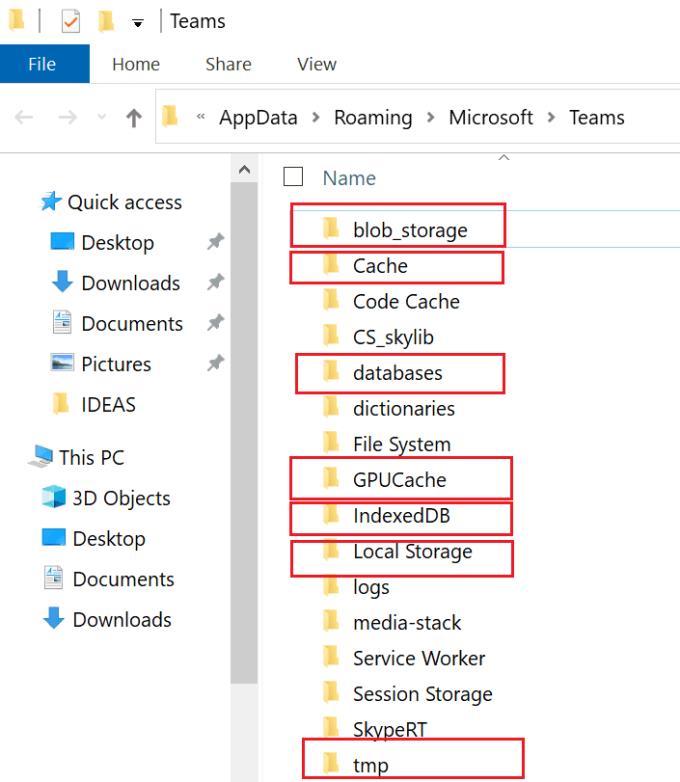
Se utilizzi anche Teams per il Web su Chrome o Edge, devi svuotare la cache online.
Digita %LocalAppData%\Google\Chrome\User Data\Default\ nella barra di ricerca di Windows. Se usi Edge, digita %LocalAppData%\Microsoft\Edge\User Data\Default\ .
Individua la cartella Cache e i file Cookie e Web Data .
Elimina la cartella Cache e tutti i due singoli file.
Avvia Teams, accedi e controlla se i collegamenti ipertestuali funzionano ora.
Se ricevi un collegamento a un file in un canale di Teams, ma non puoi aprire il collegamento all'app desktop, chiedi al mittente di inviarti il collegamento di SharePoint anziché il collegamento di condivisione di Teams.
Come rapido promemoria, Teams è in realtà un front-end per SharePoint quando si tratta di file. Teams archivia il file in un repository di SharePoint.
Se i collegamenti di Teams non sono selezionabili a causa di un problema noto che interessa la tua versione di Teams, aggiorna l'app. Forse Microsoft ha già corretto il problema nell'ultima versione dell'app. Clicca sulla tua immagine del profilo e controlla gli aggiornamenti. Non dimenticare di aggiornare anche il tuo sistema operativo.
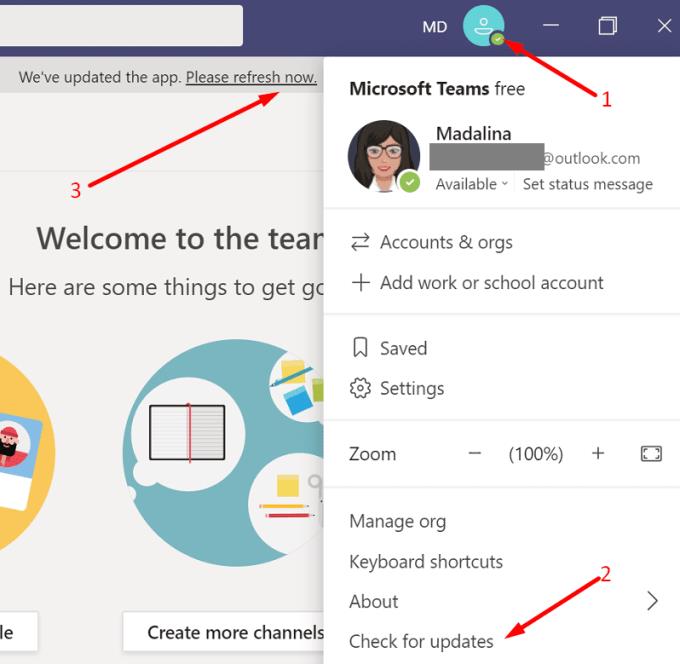
Se i collegamenti ipertestuali di Teams non funzionano, molto probabilmente questo problema è causato dalla cache dell'app. Svuota la cache, aggiorna l'app e controlla i risultati. Se non funziona, copia semplicemente il link e incollalo in una nuova scheda. Si verificano spesso problemi di collegamento ipertestuale su Teams? Raccontaci di più della tua esperienza nei commenti qui sotto.
Hai bisogno di pianificare riunioni ricorrenti su MS Teams con gli stessi membri del team? Scopri come impostare una riunione ricorrente in Teams.
Microsoft Teams attualmente non supporta la trasmissione delle riunioni e delle chiamate sulla TV nativamente. Ma puoi usare un
Attualmente, non è possibile disabilitare le domande anonime negli eventi dal vivo di Microsoft Teams. Anche gli utenti registrati possono inviare domande anonime.
Se la suoneria secondaria di Microsoft Teams non funziona, segui queste soluzioni per ripristinare le funzionalità delle notifiche.
Scopri come eliminare e modificare i messaggi in Microsoft Teams, inclusi chat e canali, in pochi semplici passaggi.
Segui questi semplici passaggi per lasciare un team in Microsoft Teams. Scopri come uscire da un team e da un
Scopri come risolvere il problema dello stato sconosciuto in Microsoft Teams con aggiornamenti, disconnessioni e controlli della rete.
Scopri come il tuo datore di lavoro può monitorare le tue attività in Microsoft Teams e quali misure puoi adottare per proteggere la tua privacy.
Scopri come modificare lo sfondo in Microsoft Teams utilizzando gli effetti di sfondo e altre funzionalità. Ottieni consigli utili e informazioni aggiornate per migliorare la tua esperienza.
Se Microsoft Teams non riesce a rilevare la videocamera, ecco alcune soluzioni rapide per risolvere il problema e tornare a comunicare con facilità.
Scopri come generare automaticamente una trascrizione di Microsoft Teams per le tue riunioni, semplificando il processo di documentazione.
A volte Microsoft Teams potrebbe non avviarsi con il codice di errore caa82ee2. Scopri come svuotare la cache e rimuovere le credenziali per risolvere il problema.
Scopri come risolvere i problemi di notifiche in Microsoft Teams abilitando le attività in background sul tuo smartphone.
Scopri come mantenere il tuo stato "disponibile" in Microsoft Teams con le nostre soluzioni pratiche e suggerimenti.
Scopri come testare la fotocamera su Microsoft Teams per garantire un
Scopri come impostare un messaggio Fuori sede su Microsoft Teams e rendi la tua comunicazione più efficace.
Scopri come assegnare e richiedere il controllo dello schermo durante le riunioni su Microsoft Teams, migliorando l
Scopri come affrontare il codice di errore CAA20004 di Microsoft Teams, risolvendo problemi di accesso e configurazioni dell’account.
Scopri come utilizzare le sale breakout in Microsoft Teams per ottimizzare le riunioni di gruppo. Guida passo-passo.
Errore di accesso caa2000b è un codice di errore davvero temuto. Scopri come risolverlo e ripristinare l
Hai dei file RAR che vuoi convertire in file ZIP? Scopri come convertire un file RAR nel formato ZIP.
Hai bisogno di pianificare riunioni ricorrenti su MS Teams con gli stessi membri del team? Scopri come impostare una riunione ricorrente in Teams.
Ti mostriamo come cambiare il colore dell
In questo tutorial, ti mostriamo come cambiare l
Spotify può risultare fastidioso se si apre automaticamente ogni volta che accendi il computer. Disabilita l
Se LastPass non riesce a connettersi ai suoi server, svuota la cache locale, aggiorna il gestore di password e disabilita le estensioni del tuo browser.
Microsoft Teams attualmente non supporta la trasmissione delle riunioni e delle chiamate sulla TV nativamente. Ma puoi usare un
Scopri come risolvere l
Ti stai chiedendo come integrare ChatGPT in Microsoft Word? Questa guida ti mostra esattamente come farlo con l\
Mantieni la cache del tuo browser Google Chrome pulita seguendo questi passaggi.
























